Xboxパーティーへの招待を受け入れる問題を修正する
公開: 2022-07-11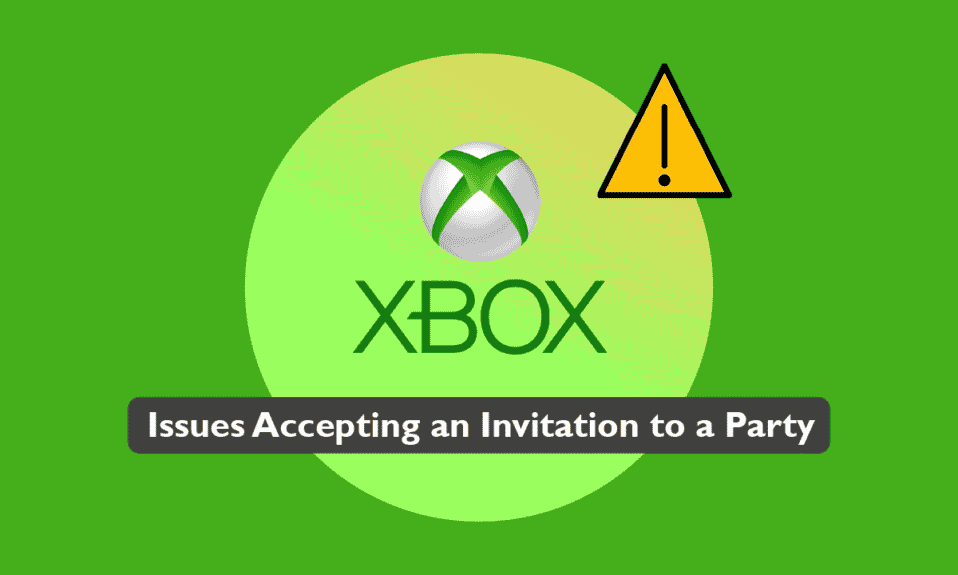
マイクロソフトが開発および所有するXboxは、ディスプレイメディアに接続できる人気のゲーム機です。 Xboxは、第4世代を超えるコンソールを備えており、オンラインゲーム業界に確かにバーを設定しています。 それだけでなく、パーティーチャットなどの機能により、プレイヤーがたむろしてオンラインでチャットするのは非常に便利になりました。 Xboxパーティーでは、ゲーマーはXboxコンソールを介して最大7人の友人とチャットできます。 しかし、このすべての楽しみの中で、ユーザーはXboxOneパーティーの問題に遭遇しました。 これにより、ゲーマーが友達を一緒にプレイするように招待することもできなくなり、Xboxの招待が遅れる問題が発生します。 Xboxの招待状が機能しない問題を扱っている場合は、修正方法に関する役立つ詳細なガイドを提供するため、適切な場所にいます。 Xboxのパーティーへの招待を受け入れる際の問題。
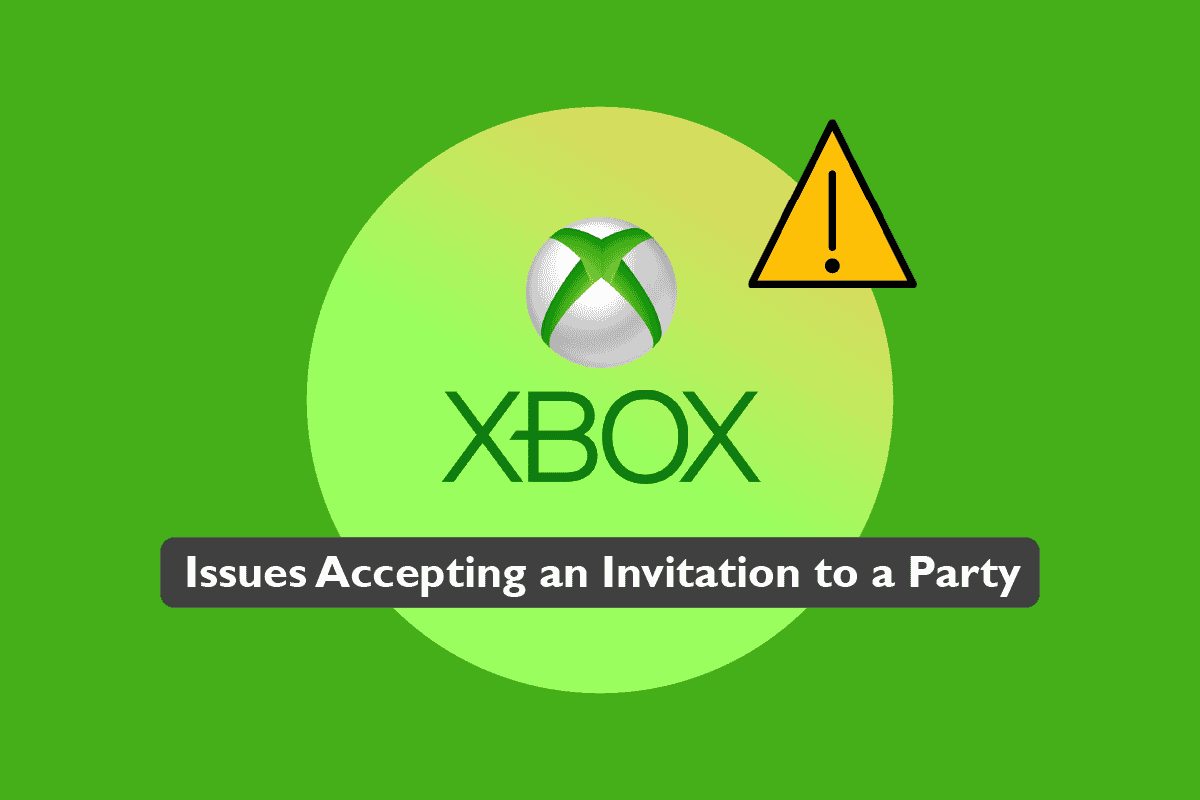
コンテンツ
- Xboxパーティーへの招待を受け入れる問題を修正する方法
- 方法1:基本的なトラブルシューティング
- 方法2:安定した接続を確保する
- 方法3:NATタイプを確認する
- 方法4:パーティーチャットの音量を確認する
- 方法5:プライバシー設定を変更する
- 方法6:Xboxコンソールの電源を入れ直す
- 方法7:システムの更新を実行する
- 方法8:プレーヤーのミュートを解除またはブロック解除する
- 方法9:ヘッドセットの音量を上げる
- 方法10:パーティチャットの出力を変更する
- 方法11:チャットミキサーを調整する
- 方法12:Kinectを有効にする
- 方法13:コンソールをリセットする
Xboxパーティーへの招待を受け入れる問題を修正する方法
まず、パーティーチャットの問題の背後にある理由について少し知ってみましょう。 Xboxライブパーティーチャットの問題が発生する主な理由は4つあります。 それらは以下にリストされています:
- 設定が正しくないことが、Xboxでパーティーチャットとゲームの招待が機能しない理由である可能性があります。
- もう1つの理由は、ケーブル接続が緩んでいる可能性があります。 ケーブルが摩耗している可能性もあります。
- 本体の共有機能とプライバシー設定を制限することは、Xboxライブパーティーが機能しない問題を引き起こすもう1つの理由である可能性があります。
- パーティーチャットが機能しない最後の理由の1つは、サーバーの問題にもあります。 Xboxサーバーがダウンしていると、チャットが中断される可能性があります。
Xboxチャット機能の問題は、上記の理由のいずれかが原因である可能性があるため、問題を迅速に解決するために、以下に記載されているすべての方法を順番に試すことをお勧めします。
注:次の方法は、 XboxOneとXboxシリーズの両方に適用できます。
方法1:基本的なトラブルシューティング
今後の基本的なトラブルシューティング手順は、複雑な方法に取り掛かることなく、Xboxライブパーティーが機能しない問題を修正するのに役立ちます。
方法1A:Xboxサーバーのステータスを確認する
まず最初に、より複雑で徹底的な方法にジャンプする前に、Xboxサーバーがダウンしていることを確認する必要があります。 これは、Xboxライブパーティーが機能しないまれな原因ですが、除外するものではありません。 したがって、Xboxステータスページをチェックして、サービスがオンラインで機能しているかどうかを確認してください。
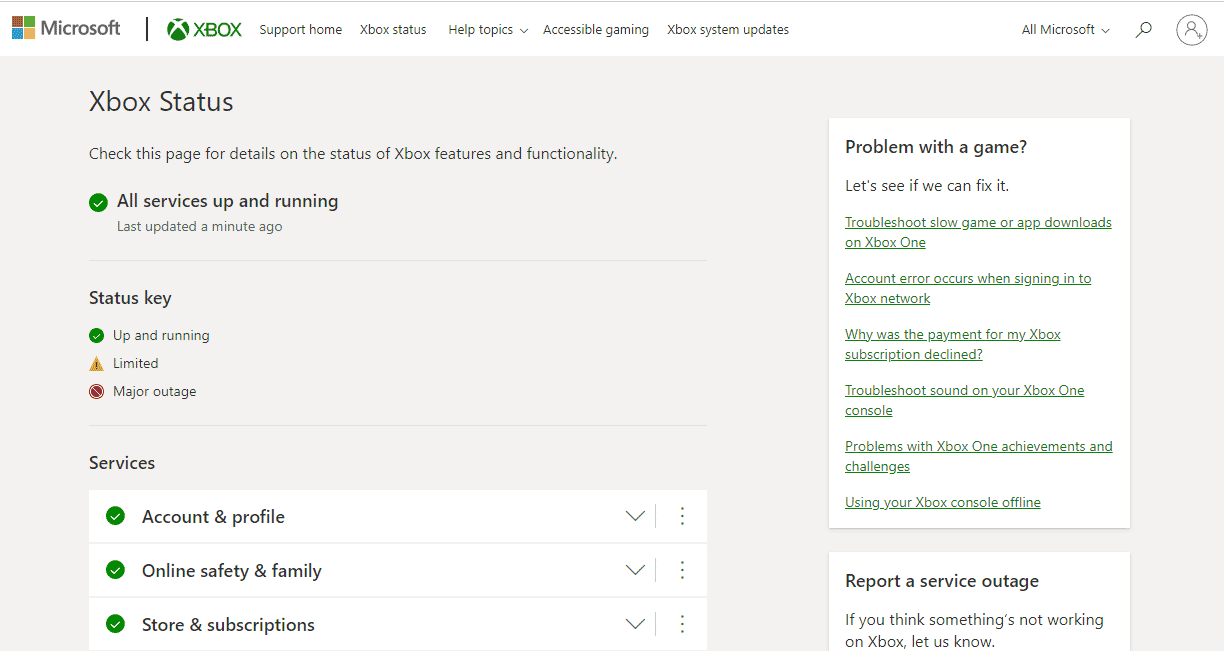
方法1B:マイクを確認する
もう1つの単純でありながら完全にスキップされた理由は、マイクの接続です。 マイクがコントローラーに正しく接続されていない場合があり、聞こえなくなる可能性があります。 したがって、この可能性を排除するためにマイクをチェックしてください。

方法1C:ネットワーク速度を確認する
ネットワーク速度もパーティーチャット体験に影響を与える可能性があります。 遅いか弱いため、チャット機能が中断する可能性があります。 したがって、Xbox Liveを操作するためのネットワークの最低速度が、ダウンロードの場合は3 Mbps 、アップロードの場合は0.5Mbpsであることを確認してください。
1.コントローラーのXboxボタンを押して、プロファイルとシステムを開きます。
2.[設定]を選択します。
![[設定]|[設定]を選択しますXboxパーティーへの招待を受け入れる問題を修正する| Xboxの招待が遅れる](/uploads/article/5124/HngVAFGOhVDCyyMd.png)
3. [全般]タブで、[ネットワーク設定]を選択します。
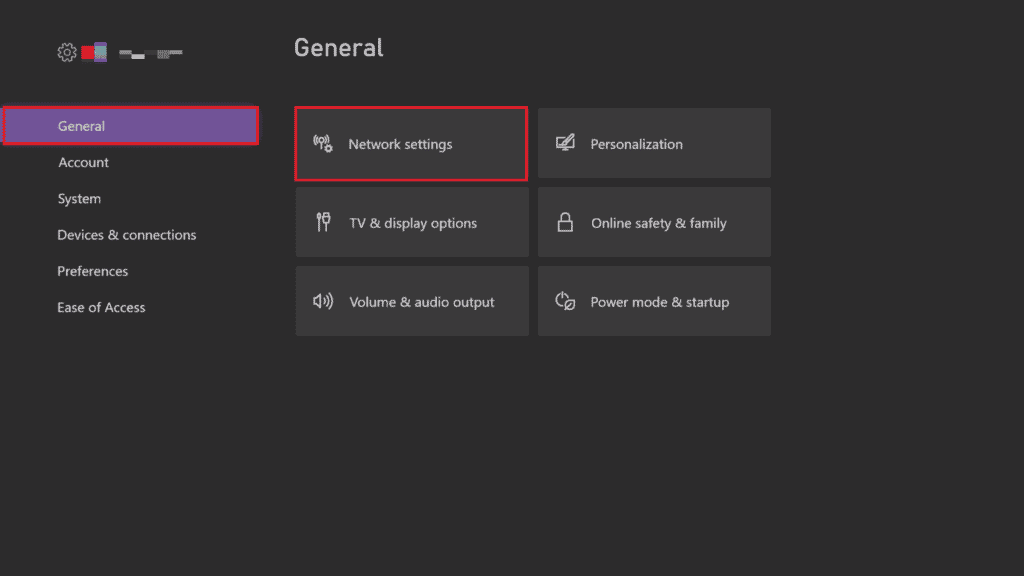
4. [ネットワーク速度と統計の選択]を選択します。
このテストは、接続を確認し、XboxLiveを実行するのに十分な強度があるかどうかを確認するのに役立ちます。
方法2:安定した接続を確保する
ブロードバンド接続に複数の接続が接続されていると、速度が低下し、Xboxライブパーティーが機能しなくなる可能性があります。 したがって、6MBを超える速度で安定した接続があることを確認してください。
1. Xboxボタンを押して、プロファイルとシステムを開きます。

2. [プロファイルとシステム]で、 [設定]を選択します。
![[プロファイルとシステム]を選択し、[設定]、[システム]の順にクリックします。 Xboxパーティーへの招待を受け入れる問題を修正する](/uploads/article/5124/bGIDpMdJiGw6fstR.png)
3. [全般]タブで、[ネットワーク設定]を選択します。
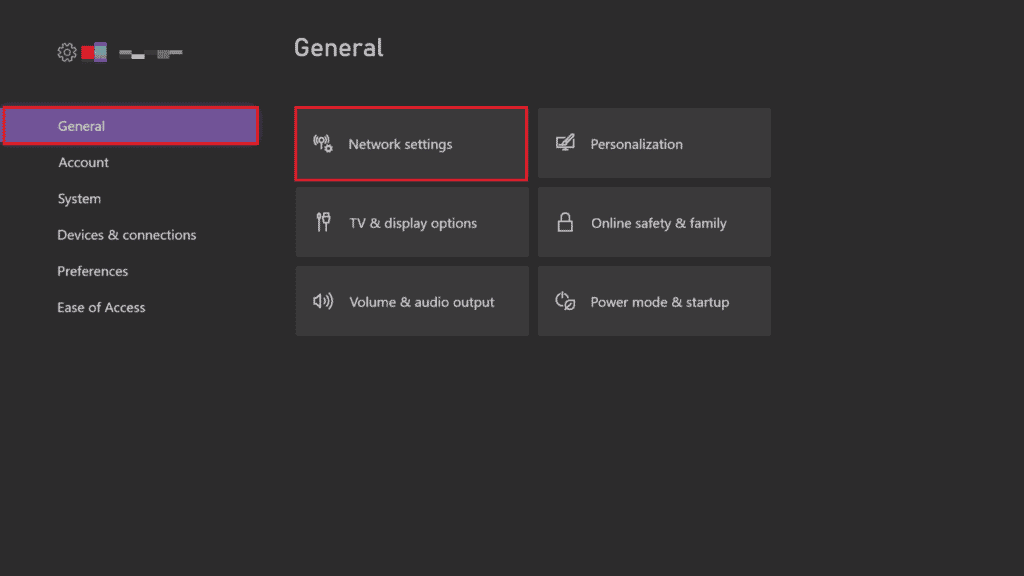
4.次に、[詳細設定]を選択します。
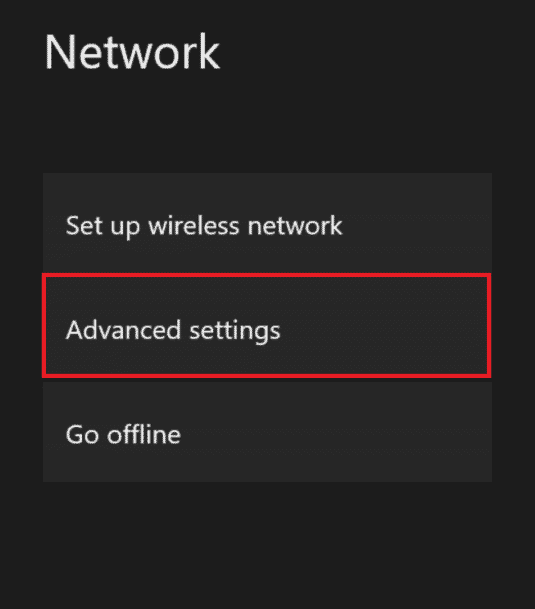
5. IP設定を選択し、ブロードバンド接続の速度を確認します。
注: IP設定を手動で設定して安定した接続を取得し、DNS設定で同じことを繰り返すこともできます。
また読む:Xboxエラーコード0x87e5002bを修正
方法3:NATタイプを確認する
ネットワークアドレス変換またはNATは、パブリックIPアドレスをプライベートIPアドレスに変換するのに役立ちます。 XboxでNATタイプを確認すると、パーティーXboxへの招待を受け入れる際の問題を解決するのに役立ちます。 NATタイプが中程度または閉じている場合は、パーティチャットが機能していないことが原因である可能性があります。 以下の手順に従って、Xbox招待の遅延の問題を解決します。
1.XboxOneでマイゲームとアプリを開きます。
2. [設定]で、[一般]を選択し、[ネットワーク設定]を選択します。
![[設定]で、[全般]を開き、[ネットワーク設定]、[ネットワーク設定]の順に選択します。 Xboxパーティーへの招待を受け入れる問題を修正する| Xboxの招待が遅れる](/uploads/article/5124/vEmSnoUrHE8XE7LZ.png)
3.[ NATタイプのテスト]を選択します。
![[NATタイプのテスト]を選択します](/uploads/article/5124/qxTEJOcOxwidHzM1.png)
4.テストが完了したら、NATタイプが開いている場合は[続行]を選択します。
方法4:パーティーチャットの音量を確認する
Xbox Oneのパーティの問題は、パーティのチャットの音量がゼロに設定されている場合にも発生する可能性があり、友達とのチャットが妨げられます。 したがって、パーティーチャットの音声設定を必ず確認してください。
1. Xboxボタンを押して、パーティーとチャットを開きます。
2.パーティーチャットを開き、各人を選択して音量を確認します。
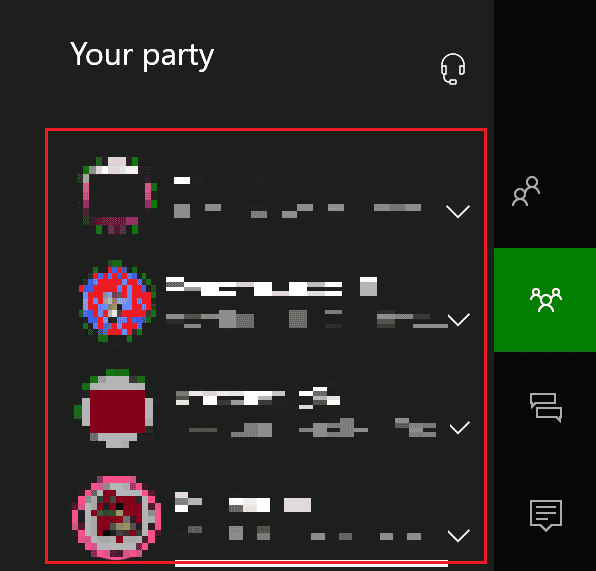
3.音量バーを最大までスライドさせます。
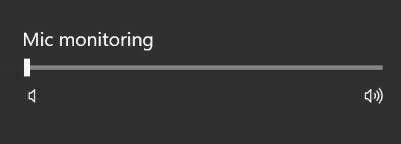
また読む:XboxOneアカウントを子供から親に変更するにはどうすればよいですか
方法5:プライバシー設定を変更する
Xboxの招待が機能しないのは、設定が正しくないために発生する可能性もあります。これにより、他のプレーヤーがゲームに招待されたり、チャットできなくなったりする可能性があります。 したがって、問題を解決するためにいくつかのプライバシー設定を微調整します。
1.コントローラーのXboxボタンを押して、プロファイルとシステムを開きます。

2.[設定]を選択します。
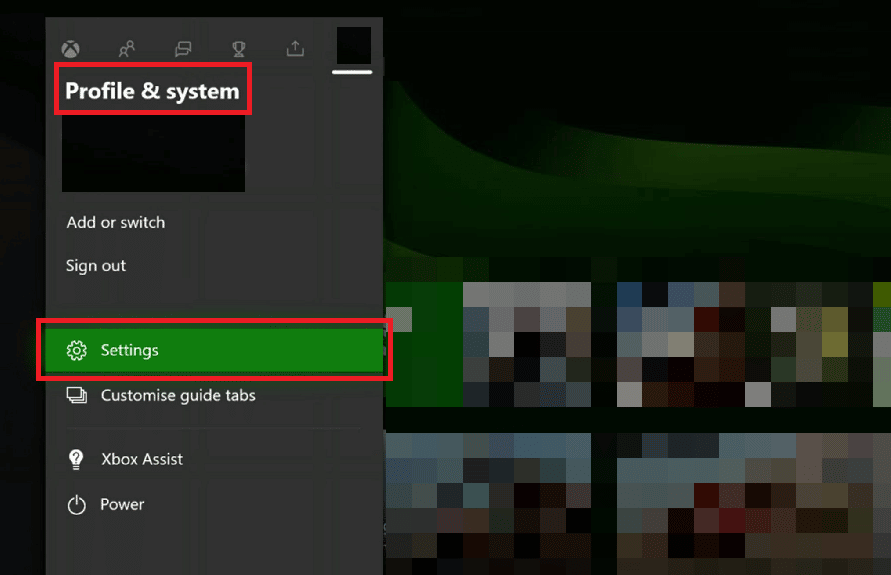
3.その中のアカウントを選択します。
4.プライバシーとオンラインの安全性を選択します。
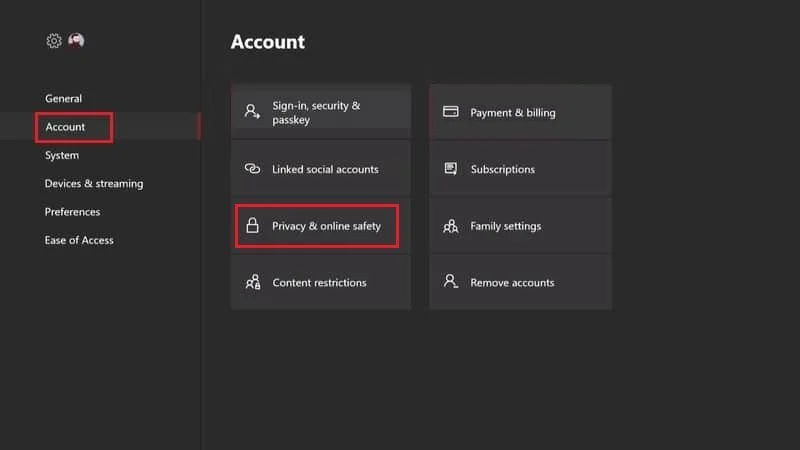
5.次に、[詳細の表示とカスタマイズ]を選択します。
![[詳細の表示とカスタマイズ]を選択します| Xboxパーティーへの招待を受け入れる問題を修正する](/uploads/article/5124/D4VK70zCgeLFXS8y.png)
6.[音声とテキストで通信する]オプションを選択します。

7.最後に、 Everybodyを選択します。
注:好みに応じて特定の友達を選択できます。
方法6:Xboxコンソールの電源を入れ直す
Xbox招待が機能しない問題は、Xbox本体の電源を入れ直すことでも修正できます。 以下に説明する手順は、同じことを支援します。
1.コンソールのXboxボタンを10秒間押し続けます。
2.ケーブルを抜き、Xbox本体に再度接続します。
3. Xboxボタンを押して、 Xbox本体の電源を入れます。

手順が実行されると、電源の入れ直しが成功したことを示す緑色の画面が表示されます。
注:緑色の画面が表示されない場合は、上記の手順を繰り返してください。
また読む:PCでXboxGamePassをキャンセルする方法
方法7:システムの更新を実行する
上記の方法でXboxの招待が遅れる問題を解決できない場合は、Xboxでシステムの更新を実行してみてください。 この方法は、パーティーチャットの問題を設定するのに非常に効果的であることが証明されています。 Xboxのパーティの問題への招待を受け入れる問題を却下するには、次の手順を実行します。
1. Xboxボタンを押して、ガイドを開きます。

2.次に、[プロファイルとシステム]、 [設定]の順に選択します。
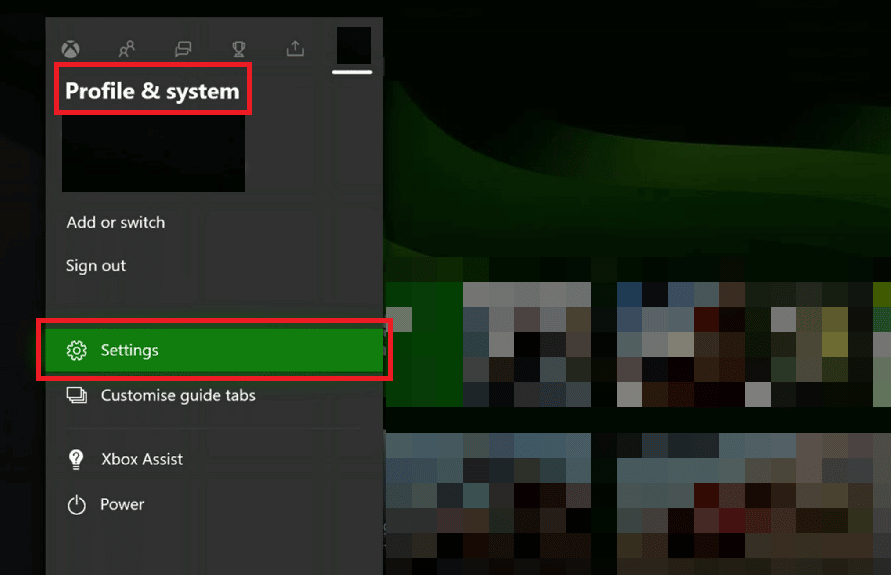
3. [全般]セクションで、[ネットワーク設定]を選択します。
![[一般]セクションで、[ネットワーク設定]、[ネットワーク設定]の順に選択します。 Xboxの招待が遅れる](/uploads/article/5124/ZnQ52MMdAD4rDwNU.png)
4.[詳細設定]を選択します。
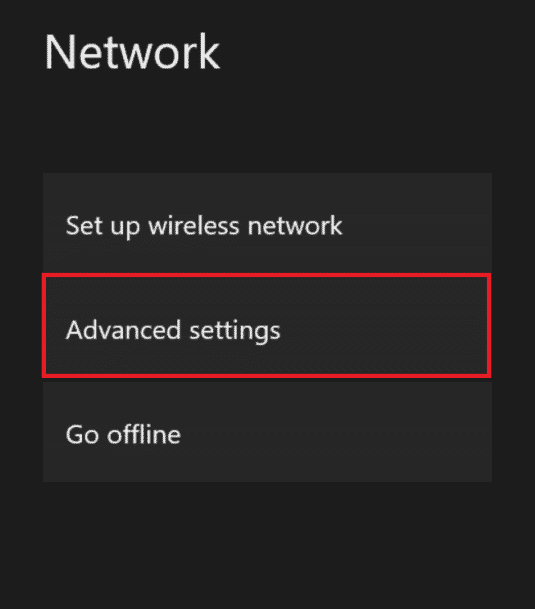
5. [代替Macアドレス]オプションを選択し、[クリア]を選択します。
![[代替Macアドレス]オプションを選択し、[クリア]|[クリア]を選択します。 Xboxの招待が遅れる](/uploads/article/5124/l4KnXt7tHh9e6lM3.png)
6. Wi-Fiを再起動して、Xboxを再起動します。
方法8:プレーヤーのミュートを解除またはブロック解除する
また、プレーヤーをミュートまたはブロックして、プレーヤーとのパーティーチャットを禁止している可能性もあります。 この場合、ミュートを解除するか、ブロックを解除することで問題を解決できます。 完全なガイドについては、以下の手順に従ってください。
1.コントローラーで、 Xboxボタンを押します。

2.[パーティーとチャット]を選択します。
3.展開して、プレーヤー/メンバーを表示します。
4.ミュートを解除するメンバーを選択します。
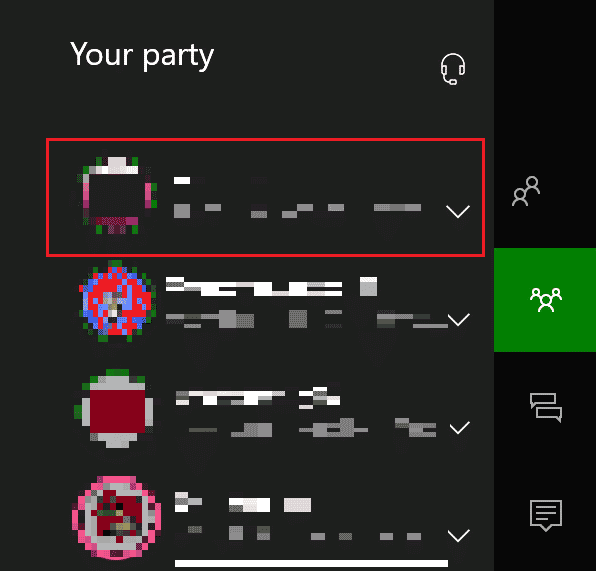
5.[ミュート解除]オプションを選択します。
また読む:XboxOneコントローラーがランダムに切断されるのを修正する10の方法
方法9:ヘッドセットの音量を上げる
パーティーチャットの音量を確認するだけでなく、ヘッドセットの音量も確認する必要があります。これは、ミュートまたは音量を下げることができるためです。 これは、以下の手順を使用して、Xboxのパーティーへの招待を受け入れる際の問題を解決するために実行できます。
1.前に行ったようにXbox設定を開きます。
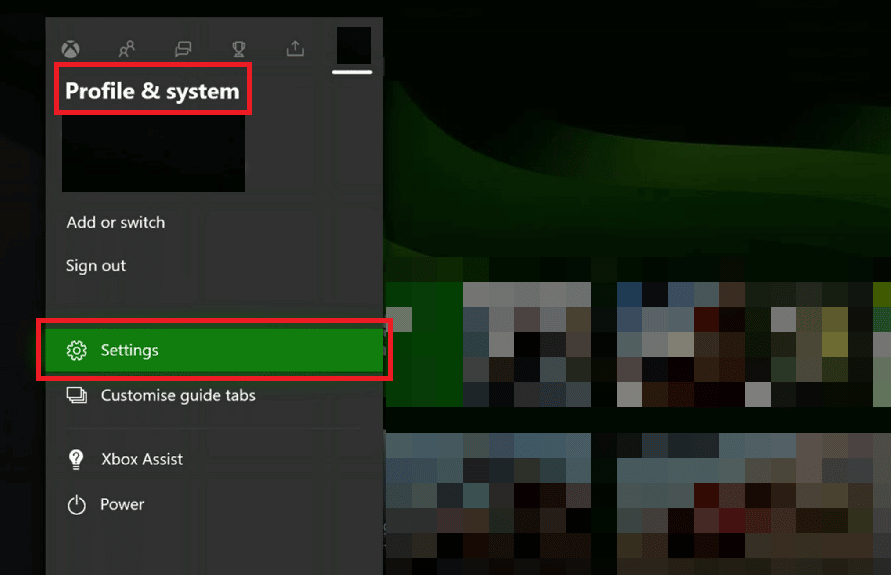
2.左側のペインで[デバイスと接続]を選択し、[アクセサリ]を選択します。
![左側のペインで[デバイスと接続]を選択し、[アクセサリ]、[接続]の順に選択します。 Xboxの招待が遅れる](/uploads/article/5124/M4TeUH6m8Scla3OO.png)
3. 3つの点線のアイコンを選択し、コントローラー設定を開きます。
4.ボリュームを選択します。
5. [オーディオ]で、ヘッドセットの音量を上げます。
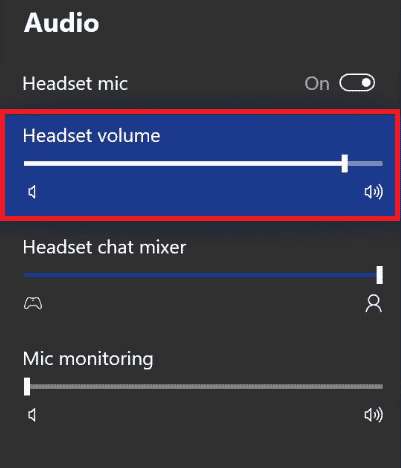
Xboxのパーティの問題への招待を受け入れる問題が修正されたかどうかを確認します。
方法10:パーティチャットの出力を変更する
ヘッドセットに問題がある場合は、Xboxの招待が遅れることもあります。 ヘッドセットがデバイスに接続できない可能性があります。 この場合は、TVスピーカーを使用してパーティーチャット出力を使用してみてください。
1.Xbox設定を開きます。
2. [全般]タブを選択し、[音量とオーディオ出力]を選択します。
![[全般]タブを選択し、[音量とオーディオ出力]を開きます](/uploads/article/5124/rWbM8tRh4BwBRrrs.png)
3.[パーティチャット出力]を選択します。
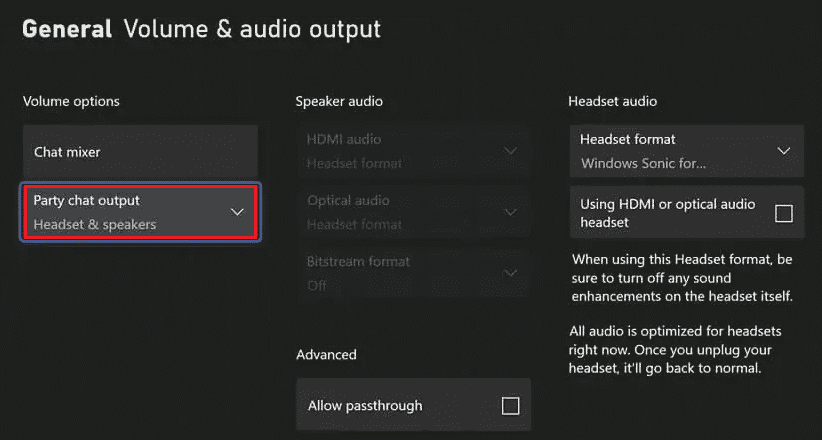
4.ヘッドセットとスピーカーを選択します。
5.音量を10ステップに調整します。
また読む:XboxOneを修正してサインアウトし続ける方法
方法11:チャットミキサーを調整する
パーティーチャットが正常に機能していて、それでも聞こえない場合は、チャットミキサーを調整することが、Xboxライブパーティーチャットの問題の解決策です。
1.前に行ったようにXboxで設定を開きます。
2. [一般]で、[音量とオーディオ出力]を開きます。
![[全般]タブを選択し、[音量とオーディオ出力]を開きます](/uploads/article/5124/dx55A9pGOeIKrMZK.png)
3.チャットミキサーを選択します。
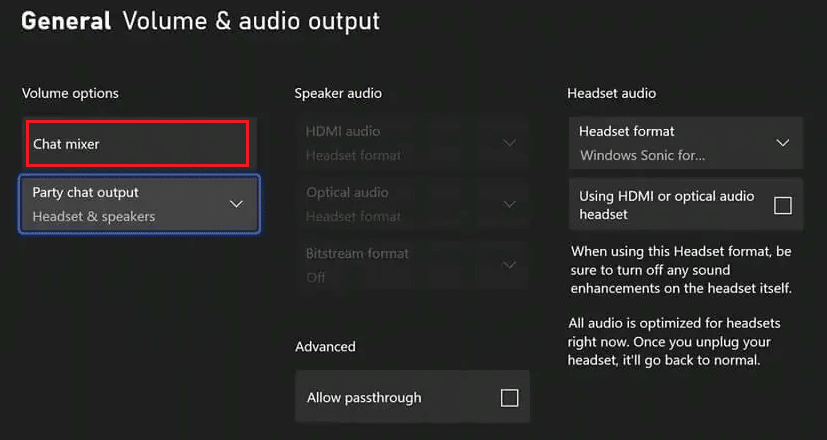
4.チャットミキサーで優先オプションを選択し、[他のすべてのサウンドをミュート]オプションを有効にしないようにします。
方法12:Kinectを有効にする
XboxでパーティーチャットにKinectを使用している場合は、オフになっている可能性があります。これにより、Kinectが機能しなくなり、パーティーXboxへの招待を受け入れる際に問題が発生します。 したがって、ワーキングパーティチャットを取得するには、それを有効にする必要があります。 以下の手順に従ってください。
1.KinectをXboxに再度接続します。
2. Xboxボタンを押して、プロファイルとシステムを開きます。
3.[設定]を選択します。
![[プロファイルとシステム]を選択し、[設定]、[システム]の順にクリックします。 Xboxパーティーへの招待を受け入れる問題を修正する](/uploads/article/5124/bGIDpMdJiGw6fstR.png)
4. [デバイスと接続]を選択し、[ Kinect]を選択します。

5.次に、パーティーチャットを有効にします。
また読む:XboxOneヘッドセットが機能しない問題を修正する
方法13:コンソールをリセットする
Xboxの招待が遅れる問題を解決する最後の方法は、Xboxコンソールをリセットすることです。 上記の方法のいずれも役に立たなかった場合、再起動するとエラーがあればそれを除外するのに役立ちます。 したがって、以下の手順に従って、Xboxをリセットします。
注:以下の手順では、Xboxからゲームやデータが消去されることはありません。
1.リセットするには、本体のXboxボタンを押します。
2. [設定]で、[システム]>[コンソール情報]を選択します。
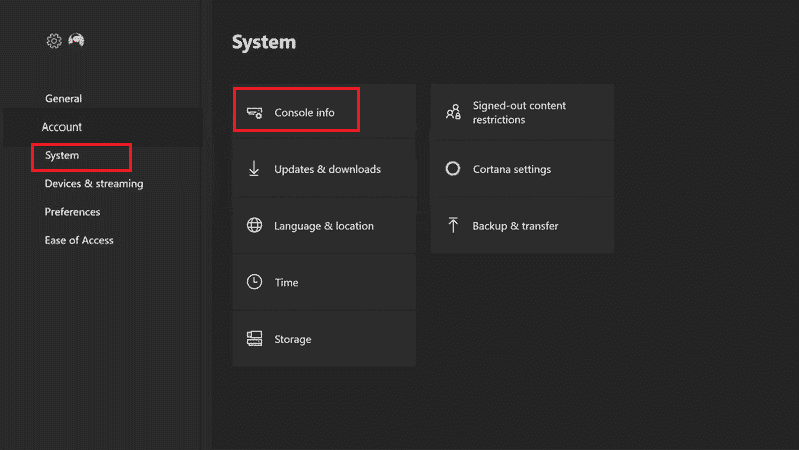
3.[コンソールのリセット]を選択します。
![[コンソールのリセット]|[コンソールのリセット]を選択しますXboxの招待が遅れる](/uploads/article/5124/oLXA9mXuY59jZu5b.png)
4.[ゲームとアプリをリセットして保持]オプションを選択します。
![[リセットしてゲームとアプリを保持]を選択します| Xboxパーティーへの招待を受け入れる問題を修正する](/uploads/article/5124/DmGo0GOsrl0YBMv7.png)
推奨:
- GoogleMeetのシステム設定によってマイクがミュートされている問題を修正する
- Windows10のCallofDutyWarzoneDevエラー6635を修正
- Xboxエラーコード0x8b0500b6を修正
- Windows11でXboxゲームバーを無効にする方法
パーティーXboxへの招待を受け入れる問題を解決できたことを願っています。Xboxはこのガイドの助けを借りて遅延問題を招待します。 どの方法があなたにとって最も役に立ったかを教えてください。 さらに質問や貴重な提案があれば、下にコメントを残してください。 喜んでご連絡いたします。
